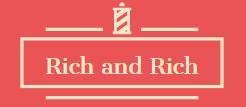아이패드를 듀얼모니터로 이용하기

요즘 코로나 때문에 집에서 업무를 처리하거나 강의를 들어야 하는 경우가 종종 있습니다.
집에 컴퓨터가 1대 있다 보니 업무를 처리할 때 화면 이동시 여간 불편한게 아닙니다.
듀얼모니터가 있으면 좋은데.... 막상 모니터를 사자니 돈이 아깝다고 느껴지죠...ㅠ.ㅠ....

하지만!!! 만약 집에 아이패드나 갤럭시탭 또는 화면이 큰 스마트폰이 있다면... !!! 일부러 모니터를 하나 더 하지 않더라도 듀얼모니터로 활용이 가능합니다.

심지어 듀얼모니터로 설정하는 방법도 너무나 간단합니다.
단, 집 안에 와이파이가 설치되어 있어야 하고 컴퓨터와 아이패드 둘 다 같은 와이파이에 공유되어 있어야 합니다.
1. 듀얼모니터를 지원하는 프로그램을 설치한다.
듀얼모니터 지원 프로그램을 컴퓨터와 아이패드에 각각 설치합니다.
앱스토어에서 "듀얼모니터"로 검색하면 여러가지 프로그램이 나옵니다.
이 중 아무것이나 설치해도 괜찮은데 "spacedesk"가 무료이고 가장 많이 쓰이는 것 같아요.

아이패드나 스마트폰에서 "spacedesk" 어플을 실행하면 컴퓨터에서 "spacedesk"프로그램이 설치되어 있어야 활용이 가능하다는 안내문이 영어로 나옵니다. 컴퓨터에서 해당주소로 들어가서 프로그램을 다운받습니다.

spacedesk | Multi Monitor App | Virtual Display Screen | Software Video Wall | Multi Monitor App | Virtual Display Screen | Soft
SOFTWARE LICENSE TERMS These license terms are an agreement between datronicsoft and you. Please read them. They apply to the software you are downloading from spacedesk.net, which includes the media on which you received it, if any. The terms also apply t
spacedesk.net

2. 아이패드에서 "spacedesk"(혹은 다른 듀얼모니터 지원 프로그램)을 실행합니다. => 듀얼모니터로 활용할 수 있는 컴퓨터를 자동으로 검색합니다. 같은 와이파이에 연결되어 있어야 검색이 가능합니다.

3. 컴퓨터와 아이패드가 연동이 되면 디스플레이 설정에서 화면의 배치만 작업하기 편한대로 지정합니다.
아이패드를 듀얼모니터로 활용할 모든 준비가 끝났습니다.
편하고 즐겁게 활용하세요.
'디지털 라이프 > 컴퓨터 사용 꿀팁' 카테고리의 다른 글
| 갑자기 한글문서가 안 열려요. 한글프로그램 오류 해결 (0) | 2020.12.15 |
|---|---|
| 한글파일이 웨일 문서뷰어로만 열려요. 갑자기... (0) | 2020.12.14 |
| 한글 자주 쓰는 단축키 (0) | 2020.11.30 |
| 카톡 단톡방 답장 잠금 설정하는 방법 (0) | 2020.11.26 |
| 유튜브에서 한글 영어 자막 동시에 보면서 영어공부하는 방법 (0) | 2020.11.08 |